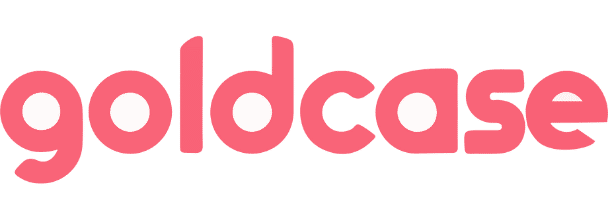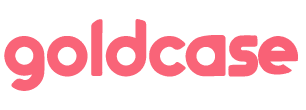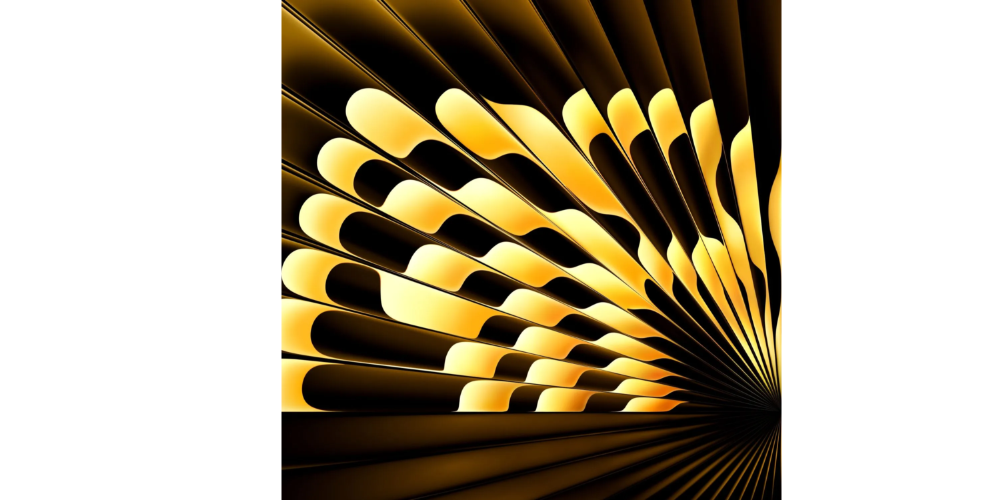Apple, con cada nueva generación de software, presenta los nuevos fondos de pantalla que equiparán los nuevos sistemas operativos de Apple, en concreto, nos referimos a iPadOS, macOS e iOS. Si quieres obtener estos fondos de pantalla sin tener instalado la beta en tú dispositivos, quédate en este artículo.
Nuevos fondos para iPhone, Mac e iPad.
Los nuevos fondos de pantalla de Apple ofrecen un aspecto diferenciador desde el primer instante que encendemos nuestro nuevo dispositivo o instalamos la versión Beta de este.
Obviamente, no todo el mundo se va a querer instalar una beta porque tiene miedo de que su equipo se dañe o sufra alguna vulnerabilidad, aspecto completamente comprensible y que, siendo completamente sincero. Yo tampoco instalo las versiones en mi dispositivo principal.
iOS 17 e iPadOS 17
Los nuevos fondos de pantalla de iOS 17 llegan en dos variantes, una de ellas para el modo claro y otra para el modo oscuro como viene siendo habitual en las últimas versiones.
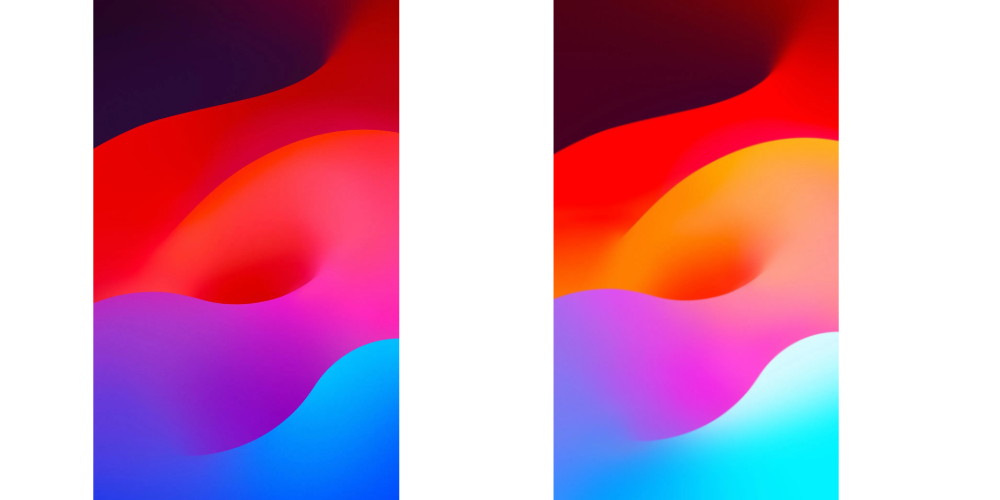
Junto a los fondos de iOS, tenemos los fondos de iPadOS y que, desde que se lanzó su propio sistema operativo, los iPad cada vez han ido incorporando fondos de pantalla más únicos y diferenciadores a macOS e iOS.
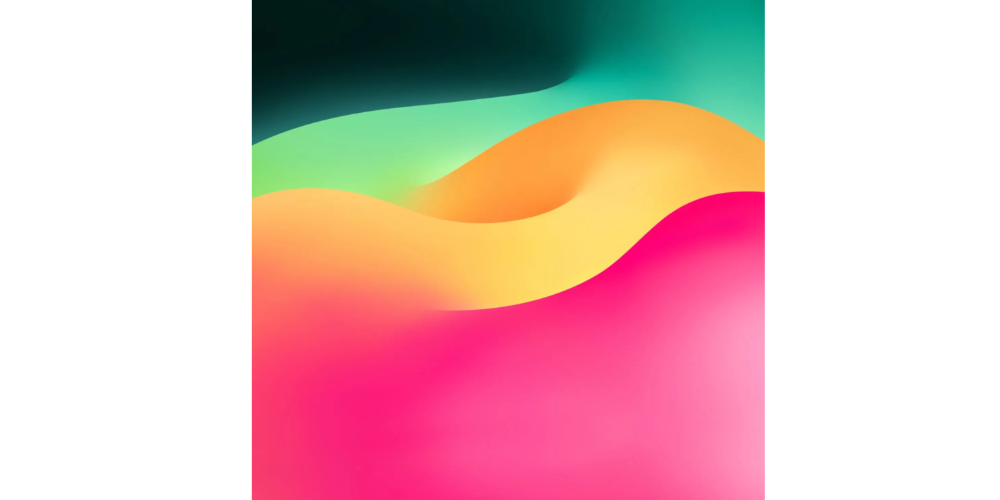
MacOS Sonoma
Apple, junto a la presentación de macOS Sonoma, presentó también el nuevo MacBook Air de 15 pulgadas y la actualización del Mac Studio y Mac Pro, el último dispositivo que contaba con un chip de Intel.


Añadir un fondo de pantalla
Ya hemos visto los diferentes fondos de pantalla que tiene Apple en sus respectivos sistemas operativos, ahora vamos a ver como podemos añadir el fondo de pantalla a tú dispositivos. En primer lugar, vamos a verlo para iPhone e iPad.
- En la app Configuración, toca Fondo de pantalla.
- Toca Agregar fondo de pantalla nuevo.
- Toca Fotos, Personas o Fotos aleatorias para elegir tu propia foto. También puedes seleccionar un fondo de pantalla de una categoría, como Clima y astronomía, Emoji, Colecciones o Color.
También puedes cambiar el fondo de pantalla desde la pantalla de bloqueo. El proceso está constituido por tres pasos:
- Asegúrate de que configuraste Face ID en el iPhone. Para cambiar el fondo de pantalla desde la pantalla bloqueada, tus ojos y las áreas que los rodean deben ser claramente visibles para Face ID.
- En la pantalla bloqueada, mantén presionada la pantalla bloqueada para abrir la galería de fondos de pantalla.
- Para seleccionar un fondo de pantalla que ya creaste, desliza el dedo hacia la izquierda y hacia la derecha. Para agregar un nuevo fondo de pantalla, toca el botón Agregar
En iPad, el proceso de cambiar fondo es muy sencillo y que está constituido por tres pasos:
- Dirígete a Ajustes y, en fondos de pantalla, selecciona «Otro fondo»
- Luego, puedes seleccionar si la imagen de fondo quiere que sea un grupo de imágenes predefinidas como las de iPadOS 17, aunque también puedes seleecionar tus propias fotos desde el álbum de fotos.
En Mac, a diferencia de iPad e iPhone, el proceso es un poco diferente, pero es muy fácil de hacer y que, con las transformaciones que se están produciendo en el Mac, cada vez se asemejará más su interfaz a los iPad.
Para cambiar el fondo, lo que tienes que hacer es ir a Ajustes del sistema y, en la barra lateral, haz clic en “Fondo de pantalla” . Luego, elige el fondo que desees.
La entrada ¿Dónde puedo descargarme los fondos de iOS 17, iPadOS y macOS 15? se publicó primero en La Manzana Mordida.